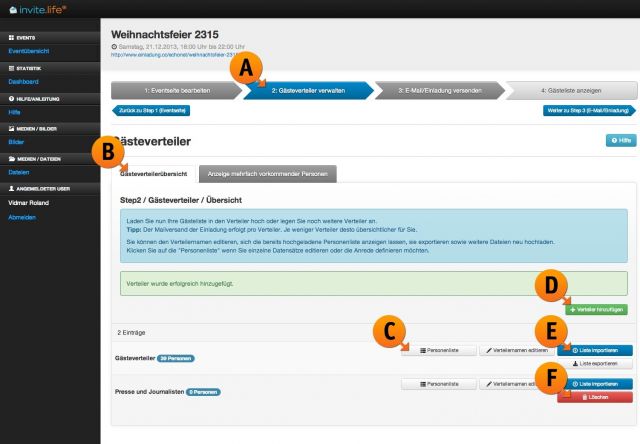Gästeverteiler Übersicht
Immer wenn Sie auf den 2. Schritt (oben bei den Fortschrittspfeilen) klicken (Markierung „A“), gelangen Sie nun – wenn schon ein Gästeverteiler angelegt ist – auf die „Gästeverteilerübersicht“ (Markierung „B“).
Wenn Sie dort hingelangen wollen, bitte auf den Schritt „2: Gästeverteiler verwalten“ klicken. (Dieser Screen erscheint nur dann, wenn bereits eine Liste hochgeladen wurde).
Hier werden Ihnen folgende Möglichkeiten angeboten:
-
„Personenliste“ (Markierung „C“)
Hier gelangen Sie in die Personenliste dieses Gästeverteilers (der erste angelegte Gästeverteiler hat immer den Namen „Gästeverteiler“), wie ganz links zu sehen und Sie sehen dort auch schon wie viele Personen in diesem Verteiler sind (blaue Markierung). -
„Verteilernamen editieren“
Sie können den Verteilernamen bearbeiten, dieser ist aber für Ihre Gäste nicht sichtbar, sondern hilft Ihnen nur bei der internen Bearbeitung. Es ist also nicht nötig den Gästeverteilernamen zu editieren, weil auch ein Schreibfehler dort keine Konsequenzen hat. -
„Liste importieren“ (Markierung „E“)
Hier gelangen Sie wieder zum Listenimport und können eine weitere Liste (z.B. ein anderes Excel-File) in den gleichen Gästeverteiler hochladen. Tun Sie das daher dann, wenn Sie in einer anderen Liste noch zusätzliche Daten bekommen haben und diese mit der gleichen Einladung beschickt werden sollen. (Für eine „andere Einladung“ mit einem anderen Layout oder anderen Text müssen Sie einen neuen Gästeverteiler anlegen!) -
„Liste exportieren“
Sie können die im Gästeverteiler befindliche Liste auch exportieren und erhalten vom System ein Microsoft-Excel-Dokument zurück (der Download wird sofort, wenn Sie auf den Button „Liste exportieren“ klicken, gestartet). -
„Löschen“ (Markierung „F“)
Wenn sie schon mehr als einen Gästeverteiler haben, können Sie die weiteren Gästeverteiler auch wieder löschen, nur der Standardverteiler („Gästeverteiler“) bleibt im System immer bestehen. -
„+ Verteiler hinzufügen“ (Markierung „D“)
Wenn Sie einen weiteren Verteiler anlegen möchten, weil eine weitere Gruppe von Personen eingeladen werden soll, die aber eine andere Einladungs-E-Mail erhalten sollen, dann nutzen Sie die Möglichkeit einen neuen „Gästeverteiler“ anzulegen. Dies ist erforderlich, wenn sich die Einladungs-E-Mails durch einen der folgenden Unterschiede auszeichnen sollen:-
Absender der Einladungs-E-Mail (wenn z.B. 3 Außendienstmitarbeiter jeweils ihre Kunden unter ihrem eigenen Namen einladen sollen) - Betreff der Einladung
- Text der Einladung
- Anredeart (wenn also beispielsweise eine Gruppe eine Einladung „per Du“ bekommen soll, während der andere Gästeverteiler „per Sie“ eingeladen wird)
- Fotos oder Downloads in der Einladungs-E-Mail
-